Le 8 migliori correzioni per l'attività degli amici di Spotify che non funziona/mostra
Spotify ha incluso per anni alcune funzionalità social che semplificano la condivisione di brani con gli amici. Ad esempio, la funzione Attività degli amici in Spotify consente all'utente di vedere l'attività di ascolto di coloro che ha seguito nel servizio. Per molti, questo è un modo unico per scoprire nuova musica.
Tuttavia, la funzione Friend Activity lascia ancora molto a desiderare. Secondo alcuni utenti della community Spotify o Reddit, questa funzionalità presenta molti problemi. Uno di questi è il motivo per cui L'attività degli amici di Spotify non funziona/mostrando/aggiornando correttamente. Se improvvisamente hai un problema come questo, potrebbe essere causato da molteplici fattori. Non preoccuparti! In questo post verranno condivisi alcuni dei metodi più semplici per la risoluzione dei problemi che dovrebbero consentire a Spotify di mostrare rapidamente l'attività degli amici!
Guida ai contenuti Parte 1. Come risolvere l'attività degli amici di Spotify che non viene visualizzata?Parte 2. Bonus: come condividere brani Spotify con gli amici?Parte 3. Parole finali
Parte 1. Come risolvere l'attività degli amici di Spotify che non viene visualizzata?
Perché è mio Attività degli amici non funziona su Spotify? A volte, per diversi motivi, non riesci a vedere l'attività degli amici. Nell'elenco seguente, vedrai i modi consigliati per correggere l'attività degli amici di Spotify che non si aggiorna.
Nota: La funzione Attività amico di Spotify è attiva solo per desktop. Pertanto, le correzioni menzionate in questa parte si applicano alle app desktop e ai siti Web (Windows, Mac, Linux e Chromebook). Dovresti provare le soluzioni adatte al tuo dispositivo per ottenere i risultati desiderati il prima possibile.
Soluzione 1. Consenti Spotify tramite le impostazioni del firewall
Come accennato, l'attività amico era esclusiva solo dell'app desktop. Perché la mia attività degli amici di Spotify non funziona su Windows? Potrebbe essere possibile che il tuo Windows Firewall impedisca all'app Spotify di raggiungere i suoi server, causando la mancata visualizzazione dell'attività degli amici di Spotify. In tal caso, semplicemente escludendo Spotify dall'elenco delle applicazioni che potrebbero essere bloccate, puoi evitare che si verifichi un errore del genere. Ecco i passaggi:
- Premi il tasto Windows + R per visualizzare la finestra di dialogo Esegui.
- Digita firewall.cpl e fai clic su OK. Questo dovrebbe far apparire Windows Defender Firewall.
- Dal menu a sinistra, seleziona Consenti un'app o una funzionalità tramite Windows Defender Firewall.
- Nella finestra App consentite, fai clic su Modifica impostazioni.
- Trova spotify.exe e controlla le opzioni Privato e Pubblico.
- Per ottenere l'aggiornamento dell'attività degli amici di Spotify, fare clic su OK per salvare le nuove impostazioni del firewall.

Soluzione 2. Aggiorna l'app Spotify alla versione più recente
Se hai provato la prima soluzione e Windows non riesce ancora a mostrare l'attività degli amici. Puoi provare il secondo metodo qui: aggiorna l'app Spotify. Puoi aggiornare l'applicazione Spotify su Windows da Microsoft Store. Se utilizzi un Mac o un altro computer, puoi aggiornarlo dall'App Store o da Google Play Store. Una volta aggiornata l'app, chiedi a un amico di ascoltare un brano su Spotify e controlla se puoi visualizzare la sua attività di ascolto nella scheda Attività amico.
Soluzione 3. Rimuovi Spotify e reinstallalo di nuovo
Se l'aggiornamento dell'app non funziona, puoi provare il terzo metodo: reinstallare l'app Spotify per correggere l'attività degli amici che non si aggiorna. Puoi rimuovere e reinstallare l'applicazione Spotify da Microsoft Store, App Store o Google Play Store. In questo modo, puoi avere una nuova applicazione con nuove impostazioni da avviare. Non solo potrebbe risolvere il problema in cui l'attività degli amici di Spotify non funziona, ma può anche aiutare a rimuovere bug e problemi che compaiono sulla tua applicazione.
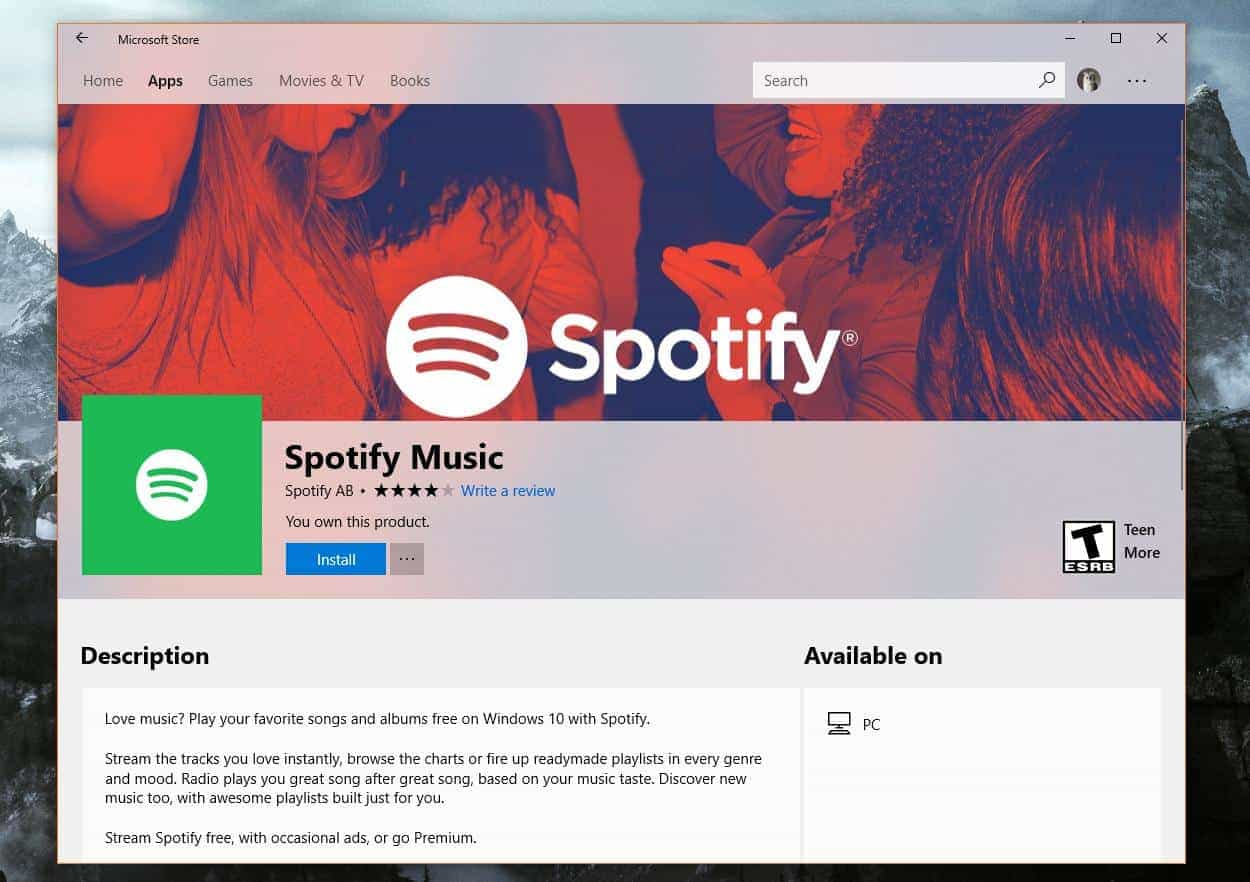
Soluzione 4. Assicurati che l'opzione Attività amico sia abilitata
Perché il mio amico non può vedere la mia attività su Spotify? Perché la mia Attività degli amici non viene visualizzata? L'app Spotify potrebbe non mostrare la scheda Attività degli amici se hai precedentemente disattivato l'attività di ascolto. Prova ad abilitare la scheda Attività degli amici se i tuoi follower non possono vedere la tua attività di ascolto. Vedere Come vedere l'attività degli amici su Spotify >> per sapere come accenderlo.
Soluzione 5. Ricontrolla con i tuoi amici
Cosa succede se l'attività degli amici di Spotify non funziona ancora dopo averla attivata? I tuoi amici potrebbero disattivare la loro attività di ascolto, impedendoti di vedere quali brani hanno ascoltato in streaming. Per correggere l'attività degli amici su Spotify che non viene visualizzata, dovresti chiedere al tuo amico Spotify se ha attivato la funzione. Perché se lo facesse, non c'è modo per te di vedere la sua attività di ascolto. Questo ora è consentito ad ogni singolo utente in quanto il servizio rispetta la privacy di ognuno. Puoi provare ad aggiungere nuovi amici disposti a condividere i gusti musicali su Spotify. Esistono diversi modi per aggiungere amici su Spotify. Vedere Guida Spotify Trova amici >>
Soluzione 6. Esci e accedi di nuovo
Puoi anche provare a uscire dal tuo account e accedere di nuovo dopo alcuni minuti. Come puoi vedere, nella finestra del tuo profilo, tocca la freccia verso il basso accanto al tuo profilo e quindi seleziona Account. Fai clic su Panoramica account quindi cerca il pulsante Esci ovunque nella parte inferiore della pagina. Quindi selezionalo per disconnetterti da tutti i potenziali dispositivi su cui hai effettuato l'accesso.

Soluzione 7. Cancella la cronologia del browser
Sappiamo tutti che possiamo accedere a Spotify anche tramite il suo web player. La funzione di attività degli amici è disponibile anche sul web player Spotify. Se esiste un problema come il mancato funzionamento dell'attività degli amici di Spotify anche con il web player Spotify, suggeriamo di cancellare i dati e la cronologia del browser. La cancellazione dei dati e della cronologia del browser aggiornerà il browser e garantirà che tutti i problemi con il browser siano stati risolti. Pochi secondi dopo, controlla se sei riuscito a vedere l'attività del tuo amico.
Soluzione 8. Connettiti con il team di supporto Spotify
Se le soluzioni di cui sopra non risolvono il problema, è irritante. Come ultima risorsa, puoi contattare il team di supporto tecnico di Spotify per risolvere il tuo problema. Un altro modo per ottenere ulteriore aiuto è pubblicare un messaggio dettagliato sulla community di Spotify che spiega perché Spotify non visualizza l'attività degli amici. Ci sono molti utenti Spotify che possono aiutarti molto.
Parte 2. Bonus: come condividere brani Spotify con gli amici?
In precedenza, sapevamo dell'attività degli amici di Spotify che non funzionava e dei modi migliori per risolverlo. Poiché questo errore potrebbe essere causato da più fattori, devi provare più metodi di risoluzione dei problemi finché non trovi un modo perfetto che ti aiuti a risolverlo completamente. Tuttavia, quando utilizzi il servizio Spotify, ci saranno sempre casi in cui si verificherà un errore o smetterà di funzionare.
Pertanto, per evitare che si verifichino problemi di riproduzione di Spotify e condividi i tuoi brani preferiti, dovresti avere copie permanenti dei brani musicali e delle playlist sul tuo dispositivo. In questo modo non avrai più bisogno di accedere all'applicazione o di connettere il tuo dispositivo a Internet per ascoltare la musica di Spotify offline. Ma ovviamente è necessario l'aiuto di un convertitore e downloader di musica professionale per poterli caricare sul tuo dispositivo.
La migliore app di terze parti che puoi usare è AMusicSoft Spotify Music Converter. Oltre alla funzione di download, supporta anche più formati audio accessibili su molti dispositivi. Puoi scegliere tra MP3, WAV, FLAC, AAC, AC3 e M4A. Dopo aver scaricato queste copie, sarà possibile riprodurre questi file su qualsiasi dispositivo desideri. Puoi anche condividere queste canzoni con i tuoi amici!
Per aggiungere altro, AMusicSoft Spotify Music Converter è progettato con un'interfaccia utente ordinata che può essere facilmente compresa da tutti gli utenti. Può anche conservare i dettagli importanti relativi alla traccia che hai scelto, come i tag ID e le informazioni sui metadati. Ora vediamo come utilizzare questo convertitore in scaricare brani Spotify.
- Per iniziare, devi scaricare AMusicSoft Spotify Music Converter applicazione dal suo sito web. Subito dopo seguirà l'installazione.
- Apri il convertitore di musica e quindi carica i file scegliendo tra il metodo copia e incolla e il metodo trascina e rilascia. Entrambi questi metodi funzioneranno, quindi sei libero di scegliere qualsiasi cosa.

- Seleziona il formato che desideri avere insieme alla cartella di output da utilizzare per salvare i file.

- Tocca il pulsante Converti nell'angolo in basso a destra dello schermo e attendi qualche minuto fino al termine del processo.

- Infine, salva i file convertiti e riproducili in streaming utilizzando qualsiasi dispositivo ogni volta che vuoi.
Parte 3. Parole finali
Poiché Spotify è rispettoso dei suoi utenti, è stata introdotta l'attività Spotify Friend. Ciò aiuterà gli utenti che non hanno idea di quale musica trasmettere in streaming, a ottenere nuovi brani e playlist dai loro amici. Se si riscontra il problema relativo all'attività degli amici di Spotify che non funziona, dovresti prendere in considerazione le semplici soluzioni fornite sopra. D'altra parte, se stai cercando il modo migliore per scaricare playlist e album da Spotify, AMusicSoft Spotify Music Converter sarebbe la scelta migliore.
Persone anche leggere
- Spotify su PS4 non funziona: come risolverlo
- Come risolvere la ricerca di Spotify che non funziona: una guida per te
- Spotify Wrapped non funziona: come risolverlo
- Spotify Web Player non funziona? Ecco le migliori soluzioni!
- Come risolvere Spotify che riproduce brani casuali?
- I file locali non vengono riprodotti su Spotify: come risolvere i metodi migliori
- Le 5 migliori soluzioni per risolvere il problema "Perché il mio Spotify si sta fermando".
Robert Fabry è un blogger appassionato, un appassionato di tecnologia, e forse può contaminarvi condividendo qualche consiglio. Ha anche una passione per la musica e ha scritto per AMusicSoft su questi argomenti.